Gmail 中的所有郵件文件夾是什麼以及如何在 PC 或手機上找到它
須知
- 所有郵件文件夾:所有郵件文件夾是您的電子郵件主要所在的位置。所有其他文件夾,如收件箱、已發送和草稿,只是用於過濾和分類電子郵件的標籤。
- 查看“所有郵件”文件夾:在 PC 上,從 Gmail 左側窗格中的“更多”下。對於 Gmail Android 應用程序,點擊漢堡包圖標並從那裡選擇“所有郵件”。
- 您還可以了解如何使用 PC 或移動設備刪除所有電子郵件。
Gmail 在全球擁有超過 10 億的活躍用戶,是目前使用最廣泛的電子郵件服務。我們大多數人只關心我們接收常規電子郵件的“收件箱”文件夾。但還有一個大多數人不太了解的“所有郵件”文件夾。它是什麼,如何訪問它以及是否應該從“所有郵件”文件夾中刪除電子郵件?讓我們找出來。
Gmail 中的“所有郵件”文件夾是什麼?
顧名思義,“所有郵件”文件夾包含我們所有的電子郵件,包括收件箱、已發送、草稿和計劃文件夾中的郵件。但是,它們本身並不是單獨的文件夾,也不是一開始的“文件夾”。
當您的 Gmail 帳戶收到一封電子郵件時,它只會收到一份副本。但是,您會看到同一封電子郵件出現在不同的位置。這是因為 Gmail 使用“標籤”對電子郵件而非文件夾進行分類。因此,特定的電子郵件可能在您的“收件箱”中以及“重要消息”下。您還可以有其他標籤並在這些標籤下查看相同的電子郵件。但它只是出現在不同標籤下的單個電子郵件副本。
唯一不在“所有郵件”中的電子郵件是那些被標記為垃圾郵件的電子郵件、那些在“類別”部分(社交、促銷、更新和論壇)和垃圾郵件中的電子郵件。無論標籤是什麼,Gmail 中的電子郵件永遠只有一份副本。
“所有郵件”和“收件箱”之間的區別
我們大多數人都熟悉並主要關心我們的“收件箱”。這是我們在打開 Gmail 時看到的默認選擇。但從技術上講,這不是您的電子郵件主要所在的位置。
收件箱只是應用於某些電子郵件的標籤,而所有郵件是 Gmail 實際保存電子郵件的地方。“收件箱”標籤適用於主要由您認識的人和知道您的電子郵件地址的人發送的電子郵件。
對於其他所有內容,應用不同的標籤。但是除了垃圾郵件和垃圾郵件之外,它們都可以從所有郵件文件夾中訪問。
如何在 Gmail 中顯示“所有郵件”文件夾
如果您不確定如何訪問 Gmail 中的“所有郵件”文件夾,可以通過以下方式訪問它:
在電腦上
在瀏覽器上打開Gmail並登錄到您的帳戶。
在左窗格中,單擊更多以顯示其他標籤/文件夾。
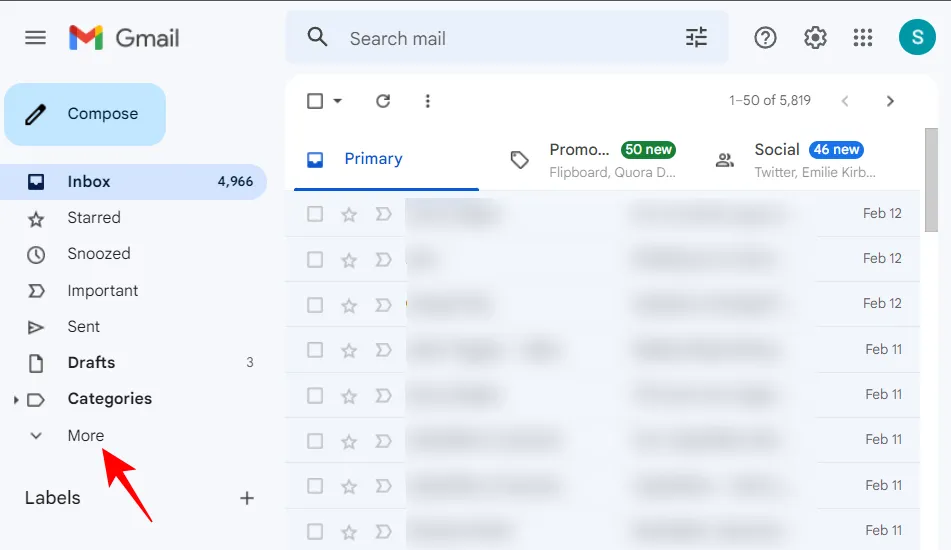
您應該在此處看到所有郵件。
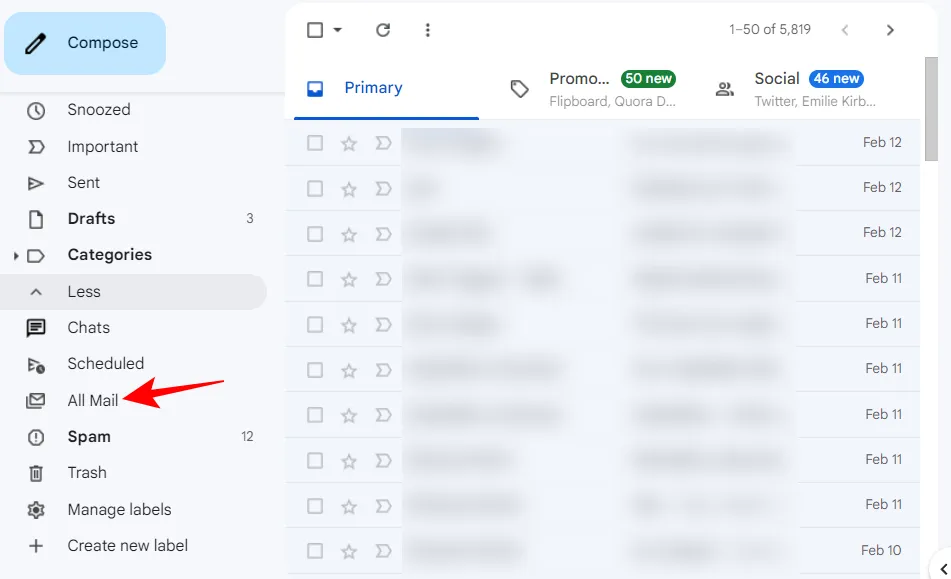
在移動
打開 Gmail 應用程序。
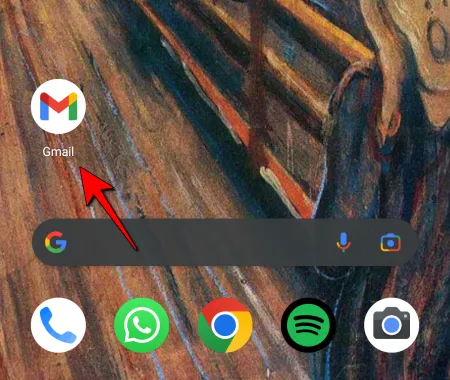
點擊左上角的漢堡包圖標(三條水平線)。
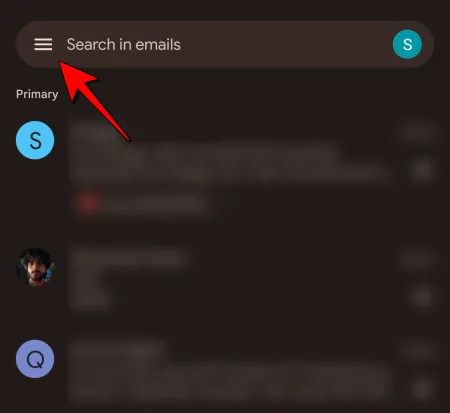
所有郵件文件夾將靠近列表底部。
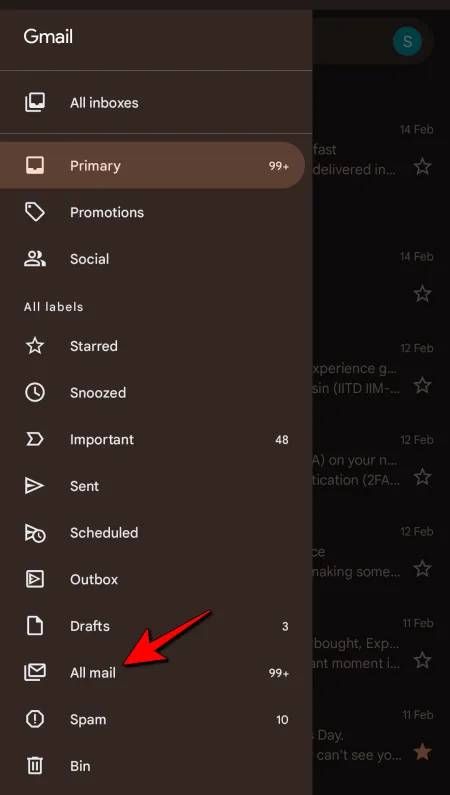
如何始終在標籤列表中顯示“所有郵件”
如果您希望始終在左窗格中看到此“所有郵件”文件夾,而不必先單擊“更多”按鈕,請執行以下操作:
單擊右上角的設置(齒輪圖標)。
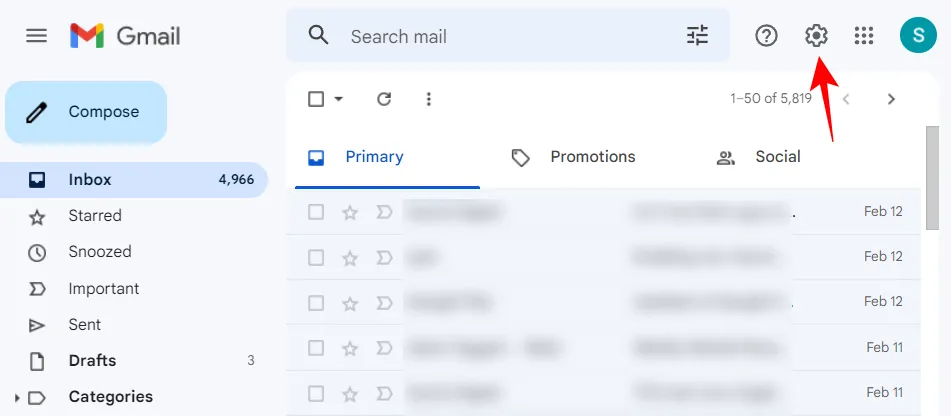
選擇查看所有設置。
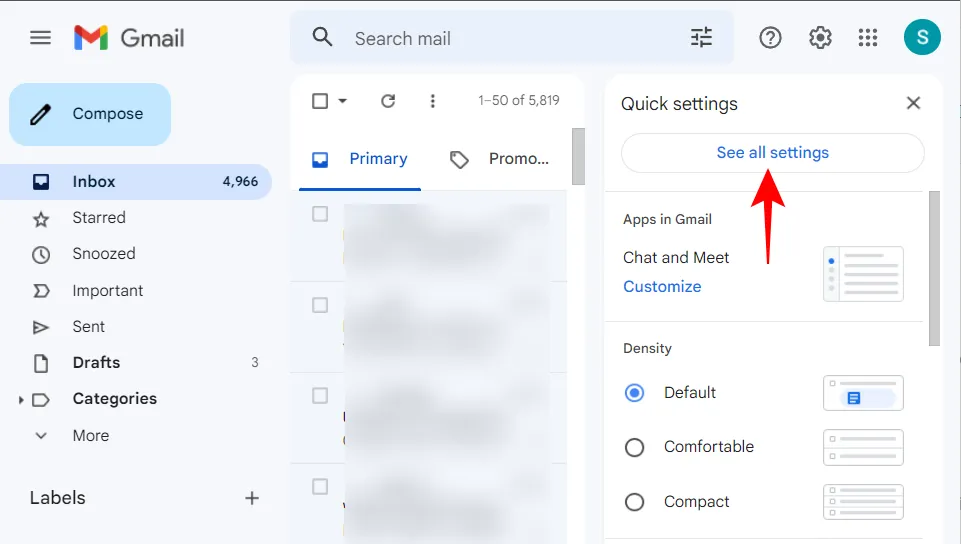
單擊“標籤”選項卡並切換到它。
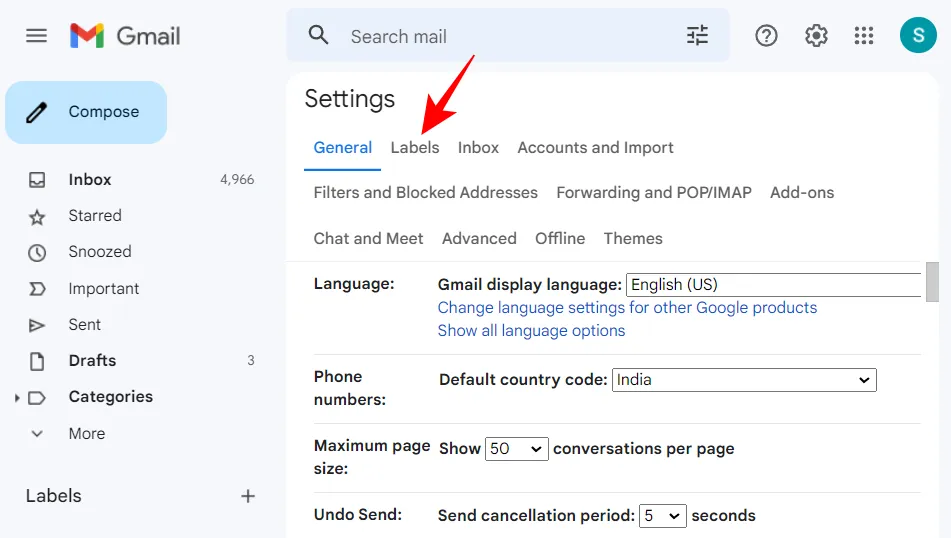
現在點擊“所有郵件”旁邊的顯示。
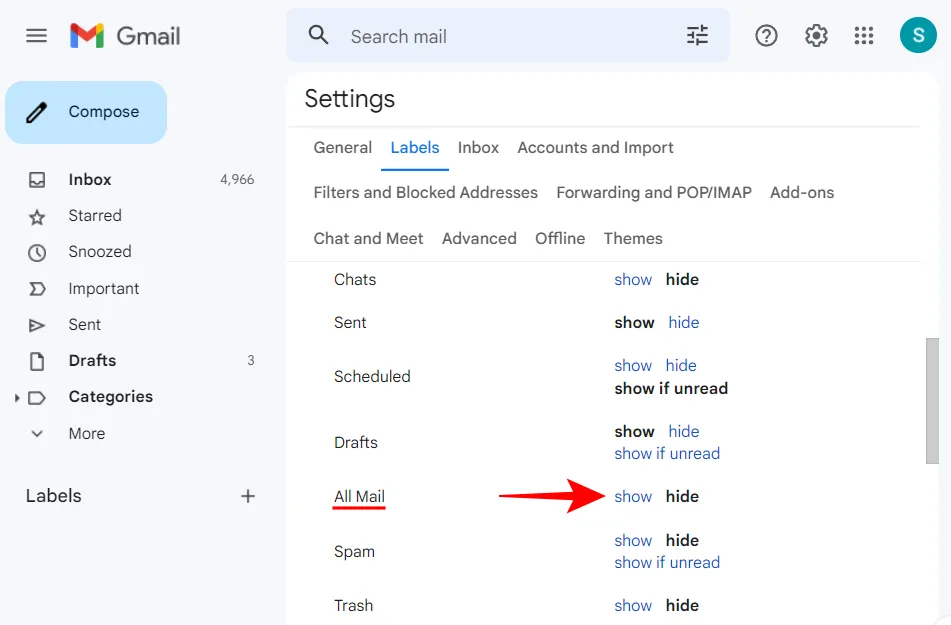
您將看到所有郵件文件夾出現在左窗格中。這將位於左側窗格中以便於訪問。
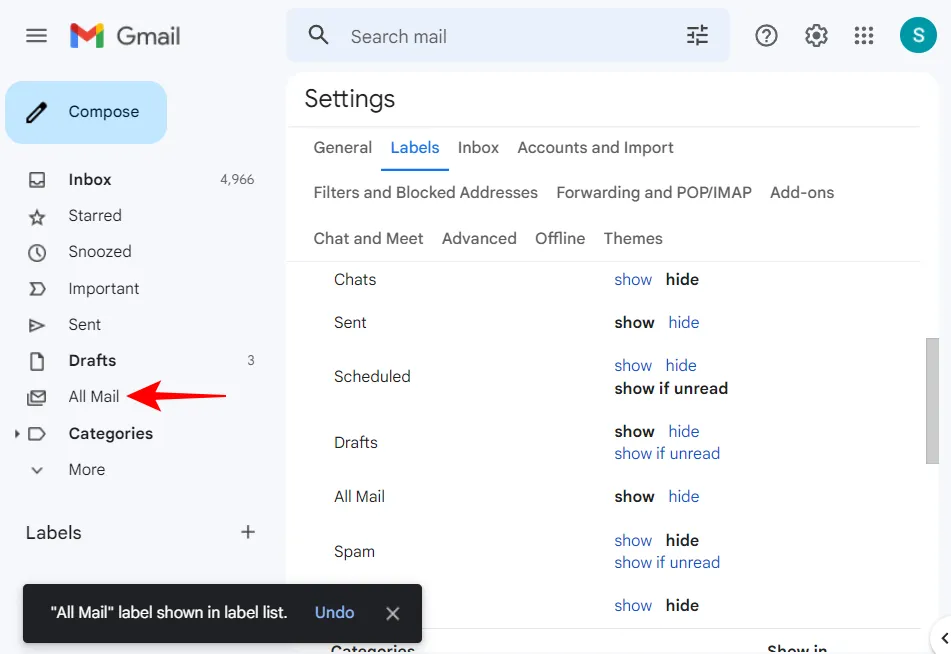
您應該從“所有郵件”文件夾中刪除電子郵件嗎?
Gmail 並非完全免費。用戶可以為所有服務的單個 Google 帳戶獲得 15 GB 的免費存儲空間。因此,您所有的電子郵件、Drive 上的文件、照片應用程序等的總存儲空間為 15 GB,如果您不時不時清理空間,這些空間可能會很快用完。
此外,當您的電子郵件中充斥著大量不需要的消息和被遺忘的對話時,要找到重要的東西就像大海撈針一樣。另一方面,您可能並不總是希望從 Gmail 中刪除所有電子郵件。在這種情況下,您將不得不應用一個過濾器來分離您的重要電子郵件並保存它們,同時刪除其他所有內容。
如何清除“所有郵件”文件夾
如果您想刪除 Gmail 中“所有郵件”文件夾中的電子郵件,請按以下步驟操作:
在電腦上
在您的 PC 瀏覽器上打開Gmail並登錄。然後單擊所有郵件。
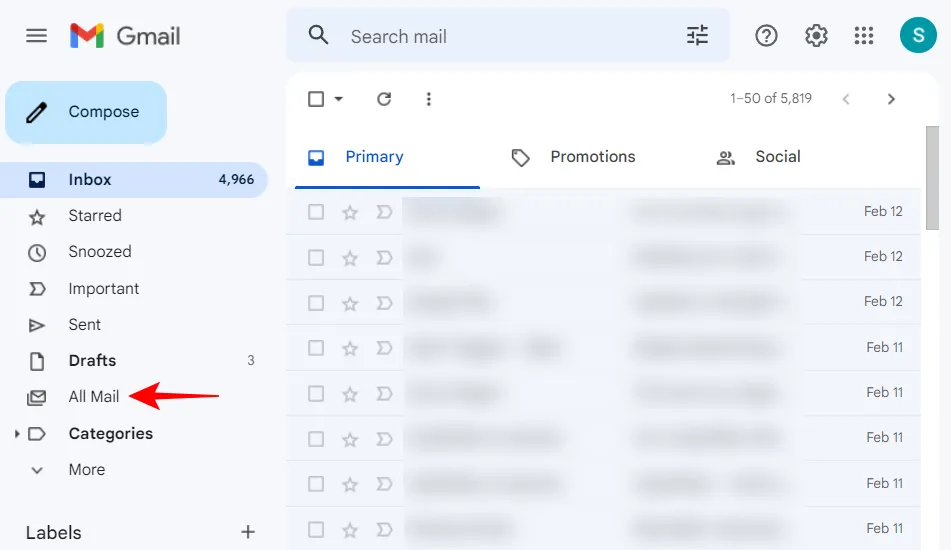
單擊選擇按鈕以選擇此頁面上的所有電子郵件(前 50 個對話)。
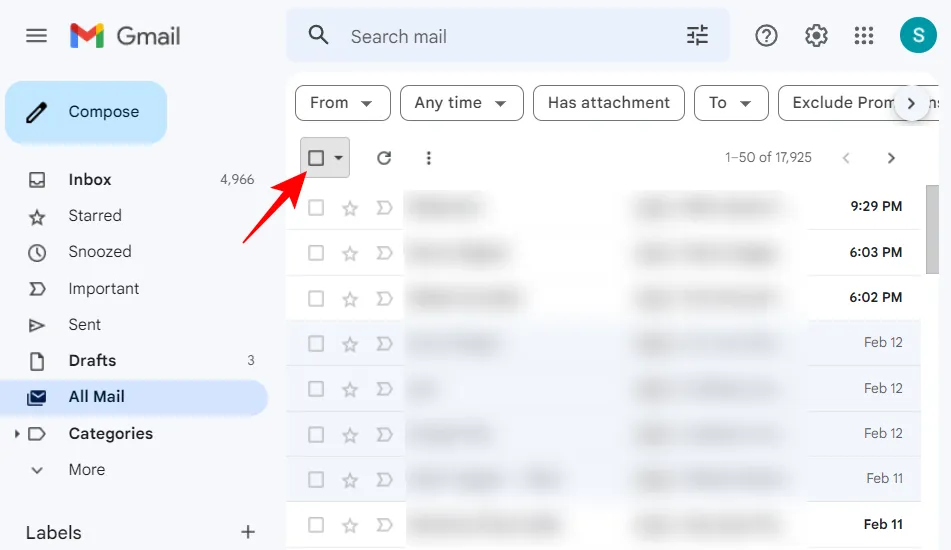
要選擇所有對話,請單擊選擇所有…所有郵件中的對話。
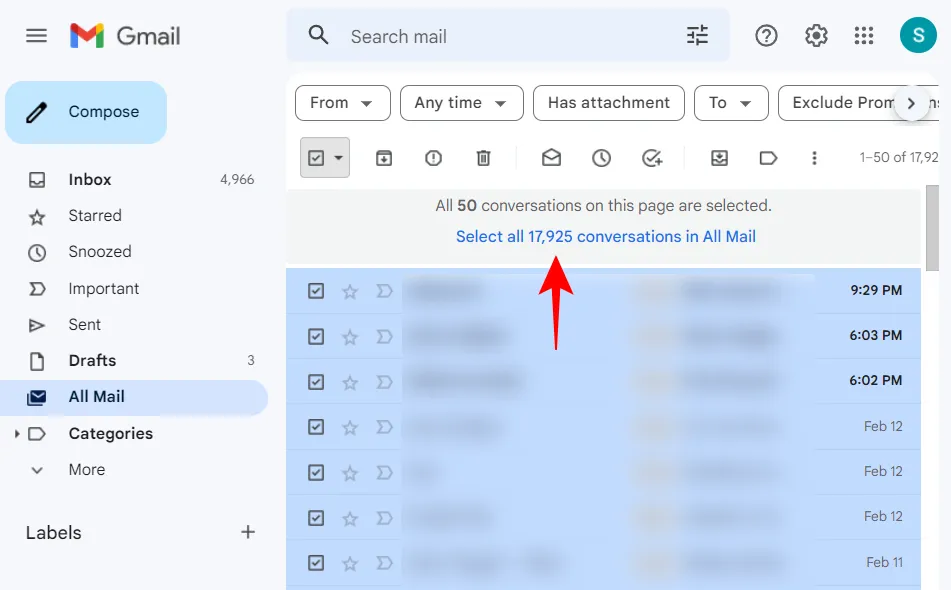
這將選擇您的所有對話。確切的數字將顯示在您的頁面上。
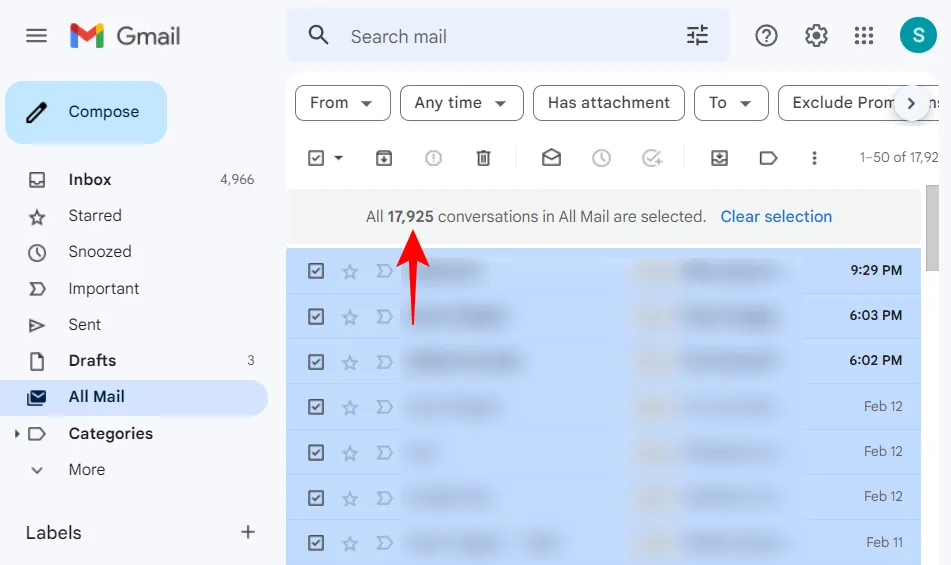
現在,如果您想刪除所有電子郵件,請單擊頂部的刪除按鈕(垃圾桶圖標)。
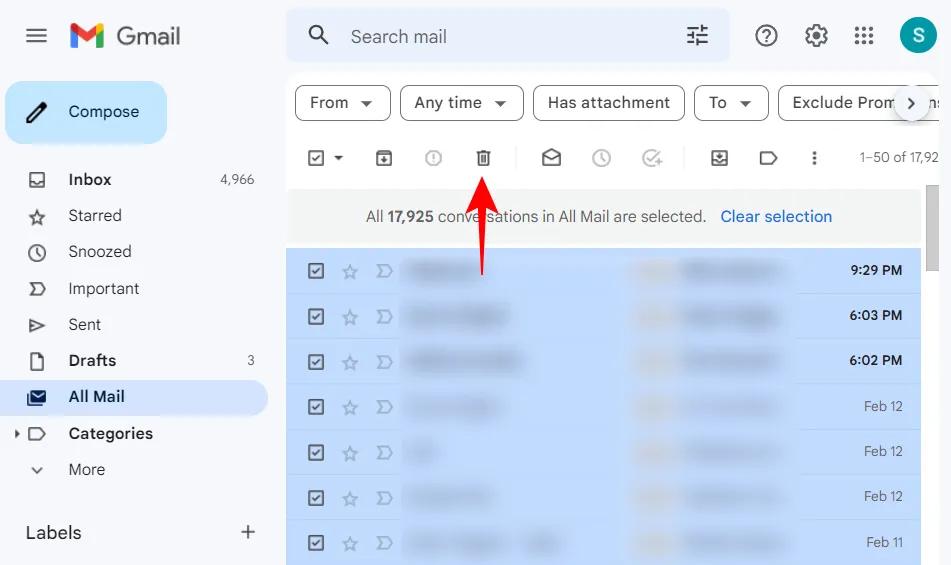
由於您要批量刪除,因此您會收到一條確認消息。單擊“確定”進行確認。
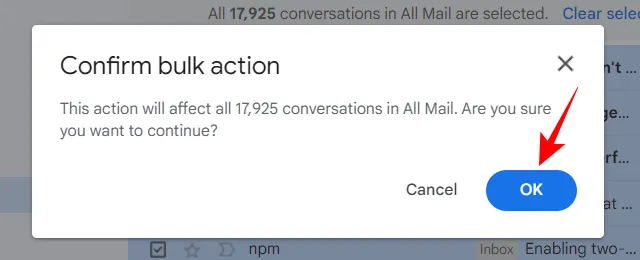
就像那樣,您會從“所有郵件”文件夾中刪除所有電子郵件。
在移動
Gmail 應用程序無法批量刪除。但是,可以使用其他應用程序來協助我們進行此操作。操作方法如下:
在安卓上
要開始從您的 Android 設備上的 Gmail 的“所有郵件”文件夾中刪除您的電子郵件,您必須尋求第三方郵件應用程序的幫助。對於我們的指南,我們將使用 K-9 郵件應用程序。
K-9 郵件 | 下載鏈接
使用上面的鏈接下載並安裝應用程序。完成後,打開 K-9 郵件並點擊下一步。
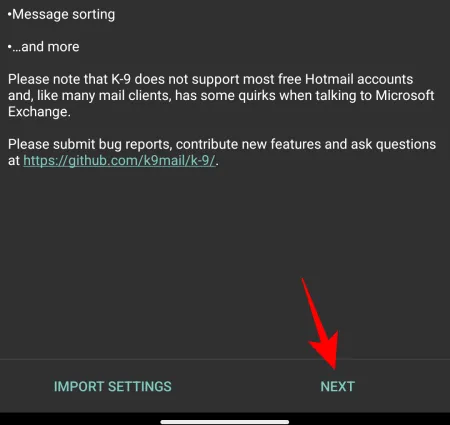
在字段中輸入您的電子郵件地址,然後點擊下一步。
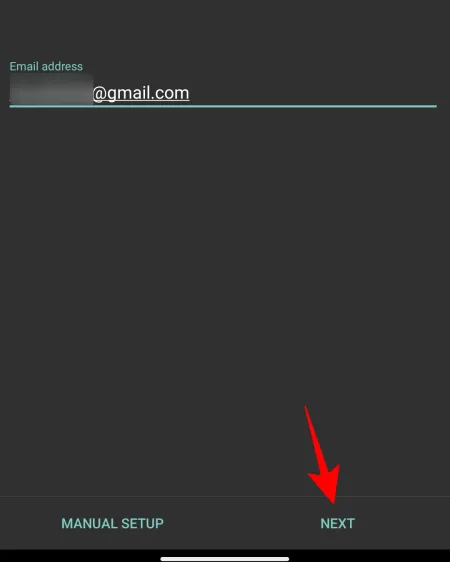
選擇使用 Google 登錄。
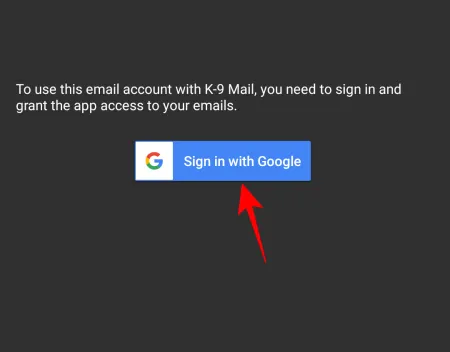
點擊允許。
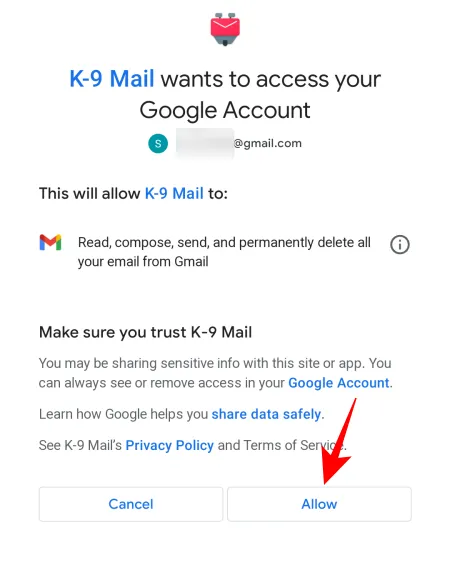
為帳戶命名並輸入您的姓名。然後點擊完成。
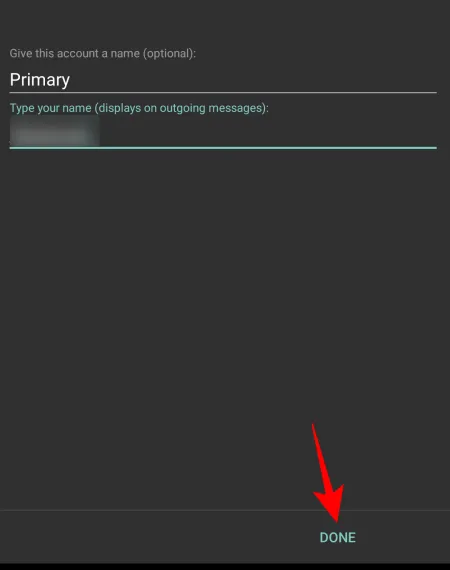
點擊允許以授予該應用訪問您的聯繫人的權限。
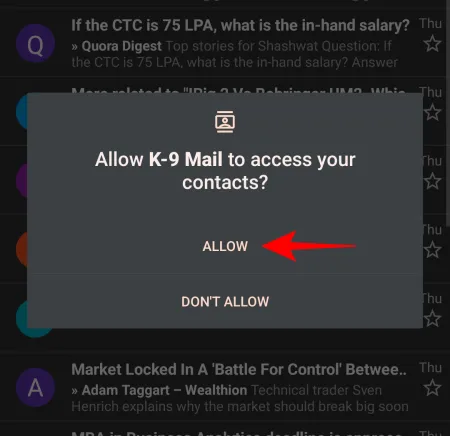
進入 K-9 Mail 後,點擊左上角的漢堡包圖標。
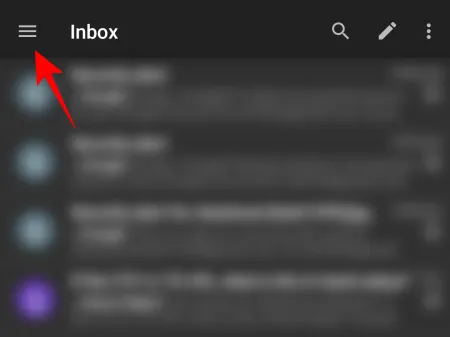
選擇[Gmail] /所有郵件。
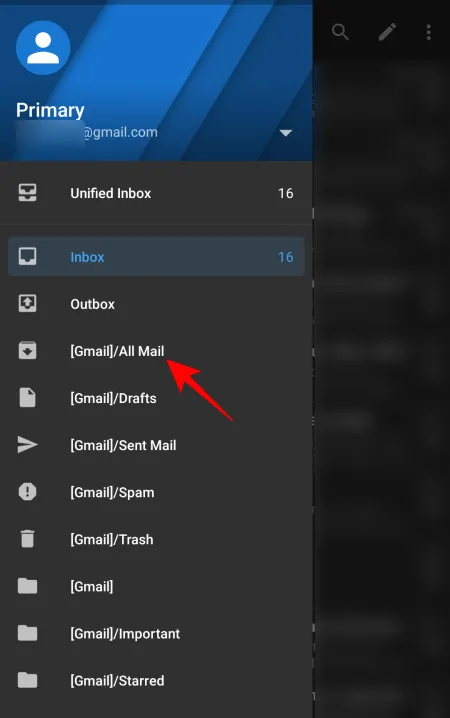
等待郵件被填充。默認情況下,您會在一個頁面上看到 25 封郵件。要顯示更多,請向下滾動並點擊加載最多 25 個。
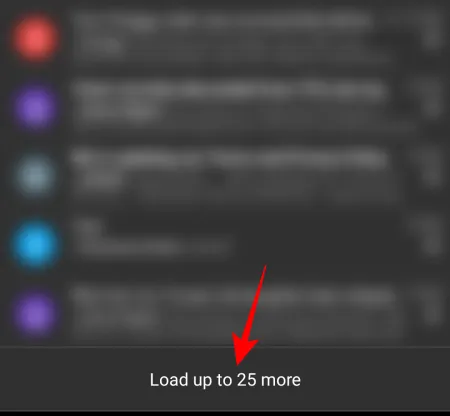
點擊右上角的三點圖標。
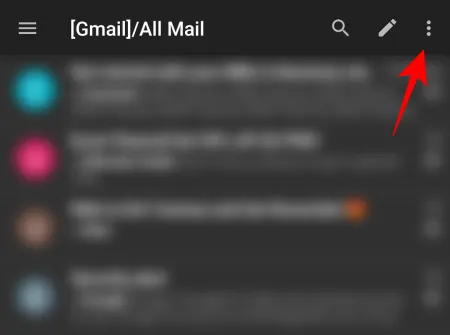
選擇全選。
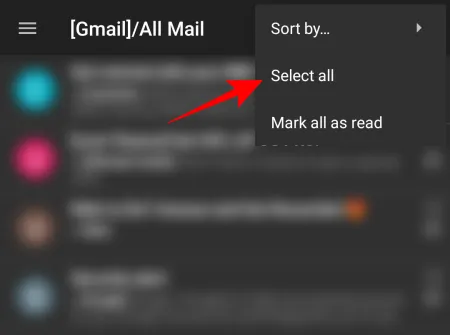
按頂部的垃圾桶圖標可批量刪除它們。
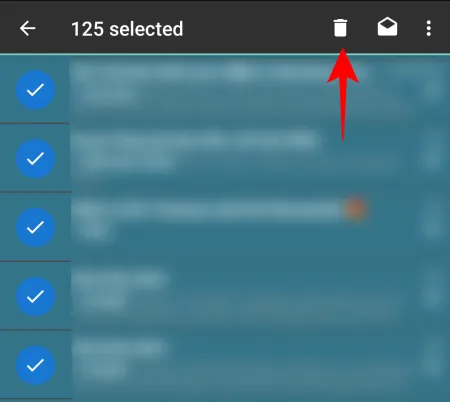
在 iOS 上
iOS 上的默認郵件應用程序提供了許多 Gmail 應用程序所缺乏的便利,例如批量刪除“所有郵件”文件夾中的電子郵件。以下是如何去做:
在您的 iOS 設備上打開郵件應用程序,然後點擊左上角的< 郵箱。
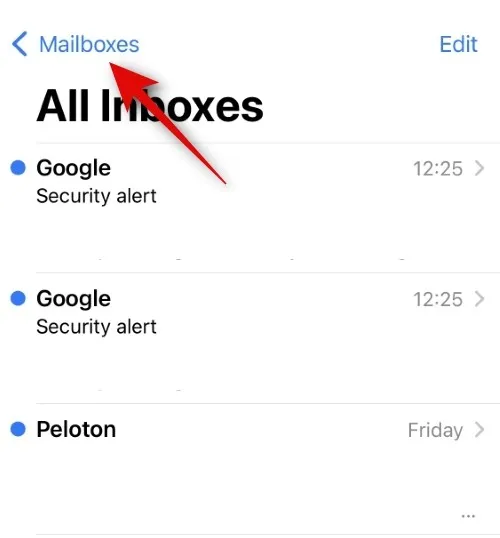
點擊Gmail。
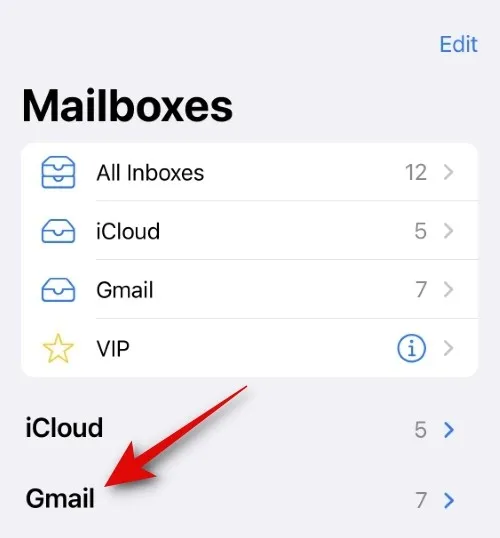
選擇“Gmail”下的所有郵件。
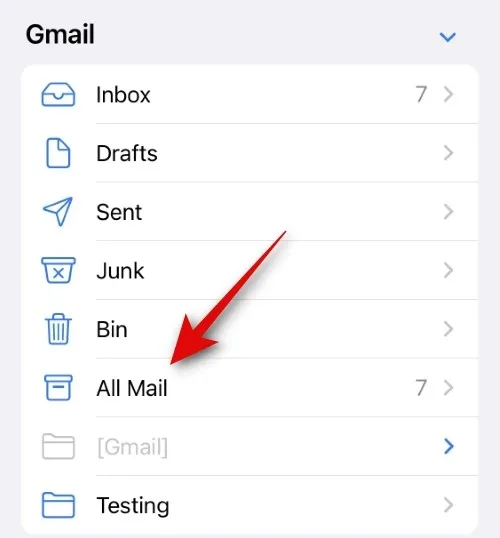
點擊右上角的編輯。
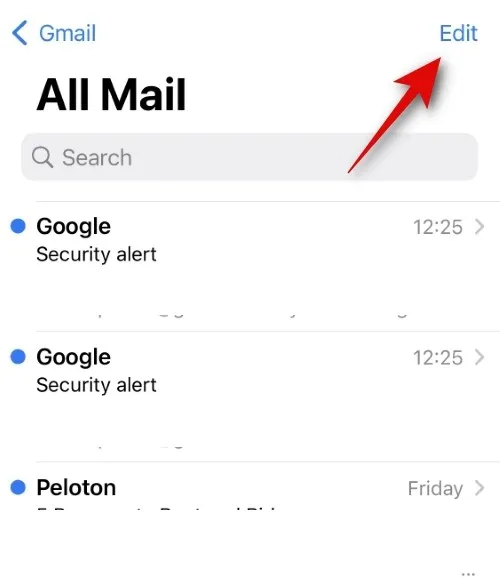
現在點擊左上角的全選。
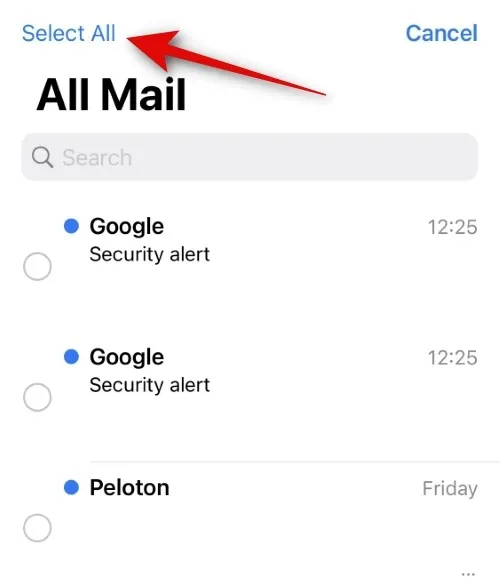
點擊右下角的刪除。
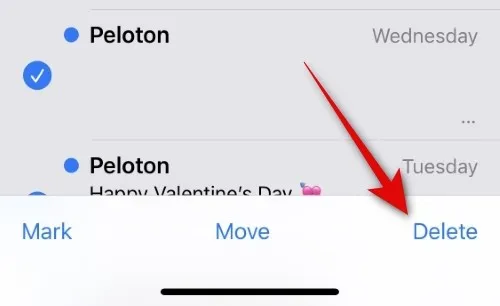
點擊全部刪除以確認您的選擇。
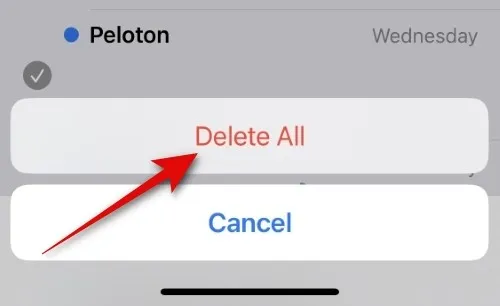
就像那樣,您會從“所有郵件”文件夾中刪除所有電子郵件。
常見問題
在本節中,我們將了解一些有關 Gmail 中“所有郵件”文件夾的常見問題。
我可以刪除 Gmail 所有郵件文件夾嗎?
不,不能刪除 Gmail All 郵件文件夾本身,因為這是您在 Gmail 中的電子郵件的主要位置。
為什麼我的所有郵件中都有這麼多電子郵件?
所有郵件文件夾包含您的電子郵件地址收到的所有電子郵件,包括標記為收件箱、已發送、計劃和草稿的郵件。每封不在“垃圾箱”或“垃圾郵件”文件夾中的電子郵件都可以在“所有郵件”文件夾中找到。
如果我刪除 Gmail 中的所有郵件文件夾會怎樣?
所有郵件文件夾是 Gmail 存儲所有電子郵件的地方(垃圾郵件和垃圾文件夾中的郵件除外)。您可以刪除其中的電子郵件,但不能刪除文件夾本身。請參閱上面的指南以了解如何清除“所有郵件”文件夾中的電子郵件。
我們希望您現在知道 Gmail 上的“所有郵件”文件夾是什麼意思。這是您的電子郵件主要所在的位置,並根據電子郵件進行相應標記。從“所有郵件”文件夾中批量刪除電子郵件也很容易。但是,從 PC 這樣做是一種更好的方式,因為 Gmail 應用程序不提供這種便利。直到下一次!
發佈留言